Le rapport permet de comparer la performance des employés dans un département sur une période de temps déterminée.
1. Connectez-vous à votre compte Yaware.TimeTracker: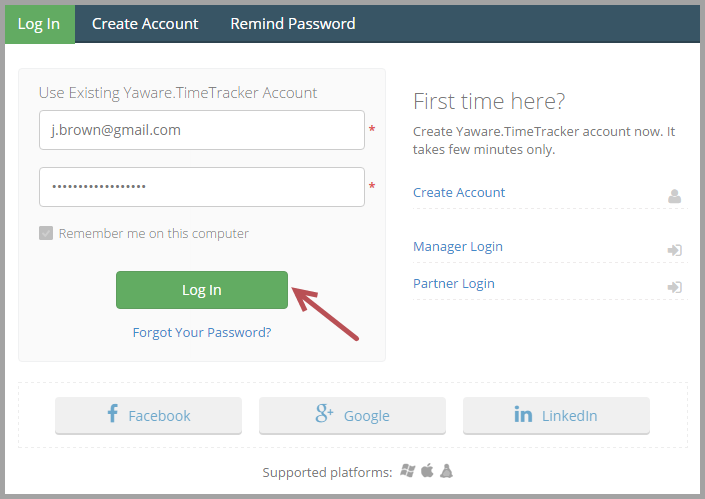
2. Cliquez sur « Rapports » – « Dynamique ». Sélectionnez le rapport «Dynamique du temps de travail des employés»: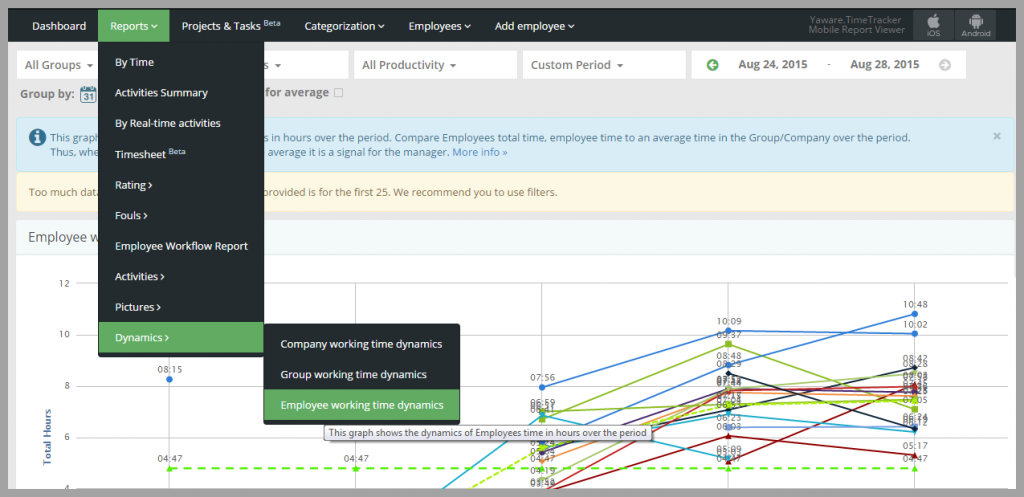
3. Cliquez sur le filtre « Tous les groupes » pour choisir le département dont vous souhaitez afficher les données: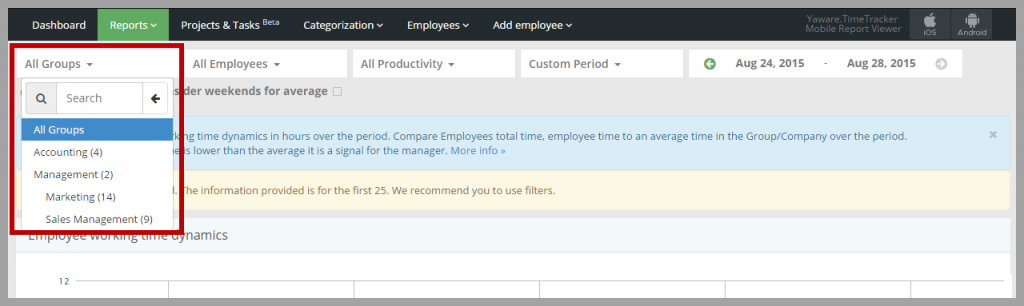
4.Ensuite, choisissez les employés dont vous voulez afficher la dynamique à partir de la liste Tous les employés. Vous pouvez soit le laisser tel quel, soit choisir les employés simplement en cliquant dessus: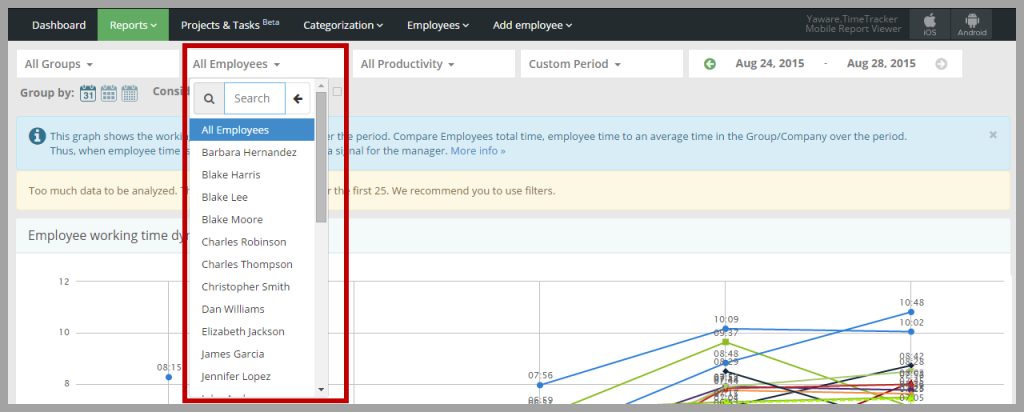
5. Choisissez maintenant la période pour laquelle vous voulez voir la dynamique. Vous pouvez soit le spécifier dans le filtre, soit choisir la date personnalisée dans le calendrier: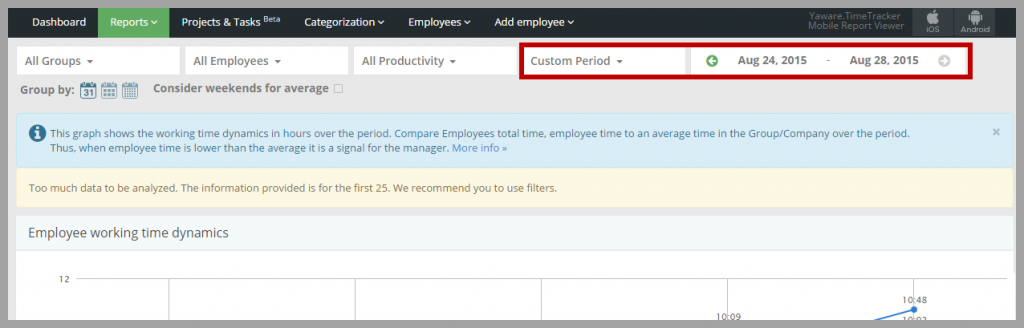
Si vous avez des employés qui travaillent le week-end, vérifiez l’option « Considérer pour la moyenne » pour inclure les week-ends dans la dynamique :
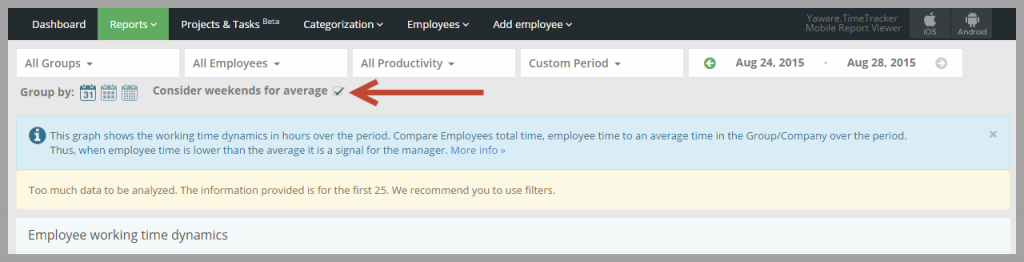
6. Vous pouvez également comparer comment le temps productif, improductif et neutre change pendant la période sélectionnée. Pour cela, cliquez sur le filtre Toute la productivité :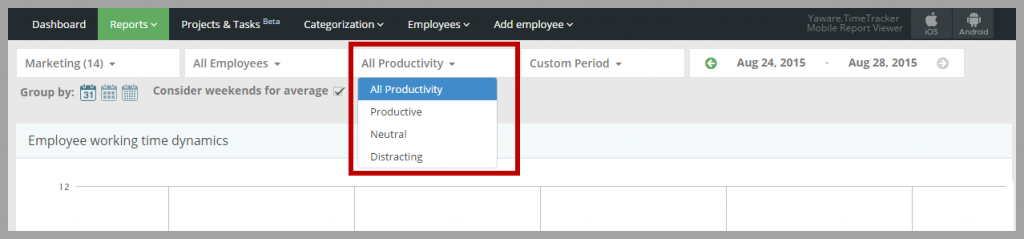
C’est à ceci que ressemble le rapport personnalisé :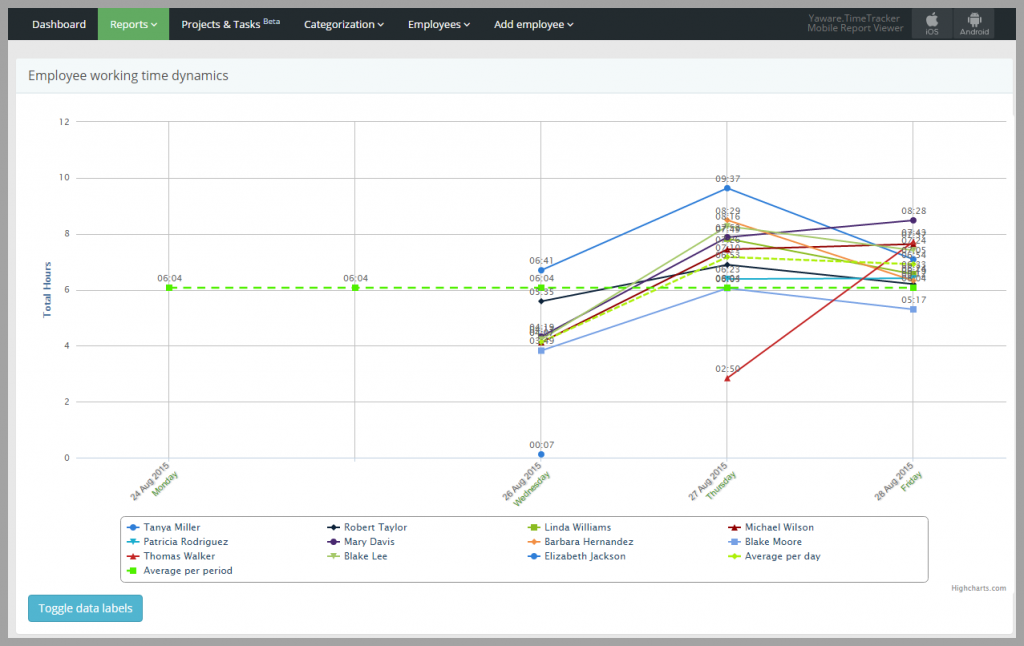
Chaque employé est marqué avec une couleur différente. En cliquant sur un employé dans la case ci-dessous, vous pouvez masquer ou afficher la dynamique:
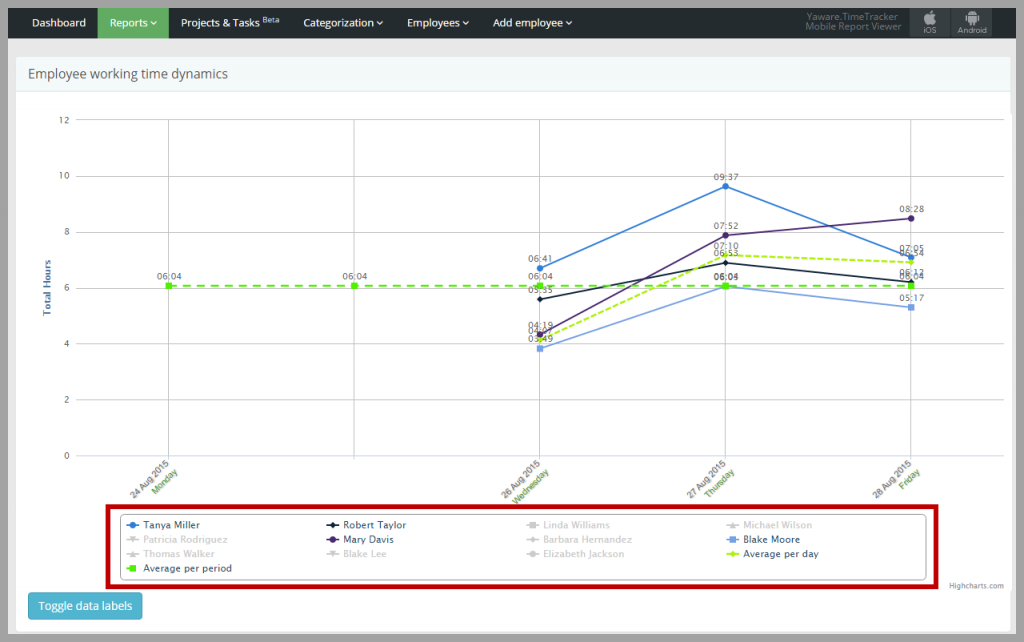
Si nécessaire, vous pouvez basculer les étiquettes de temps. Vous pouvez toujours voir le temps de travail total pour un jour précis en pointant sur elle:
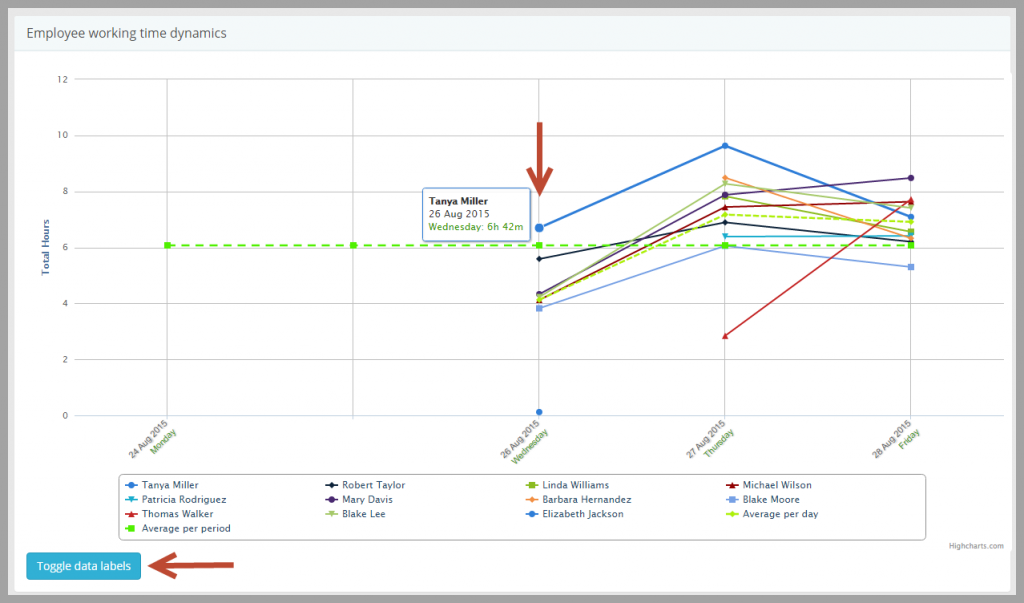
Le rapport comprend également les dynamiques suivantes: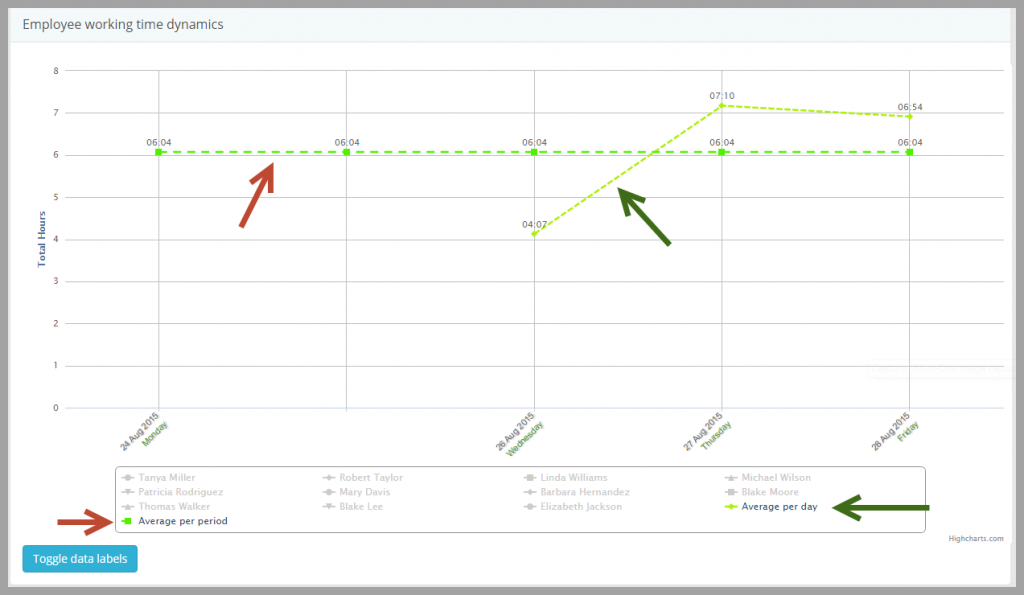
La dynamique moyenne par période indique le temps moyen travaillé pendant une période choisie.
La dynamique moyenne par jour indique le temps moyen travaillé chaque jour d’une période sélectionnée.
C’est tout! Maintenant, vous pouvez analyser la dynamique du temps des employés rapidement et sans effort!